Windows10系统之家 - 安全纯净无插件系统之家win10专业版下载安装
时间:2020-02-27 16:46:13 来源:Windows10之家 作者:huahua
了解电脑的主板型号有助于我们更好的理解电脑,装配更合适电脑的软件。那么win10如何查看电脑主板型号呢?其实我们不必拆开电脑,只要适用鲁大师或者在系统设置里就可以查看了,具体步骤一起来看看吧。
win10如何查看电脑主板型号
第一种方法
1、右击此电脑,点击管理
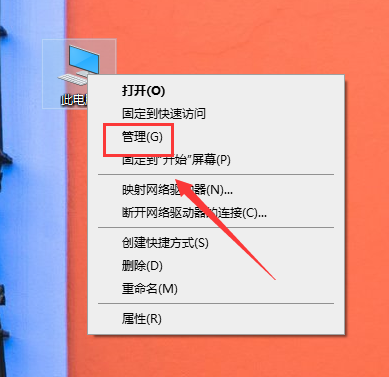
2、选择设备管理器。
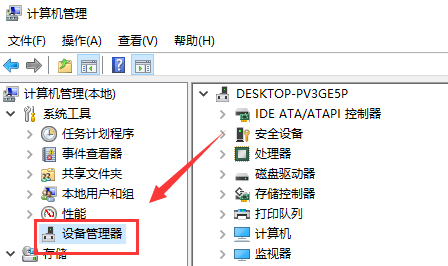
3、右侧找到系统设备。
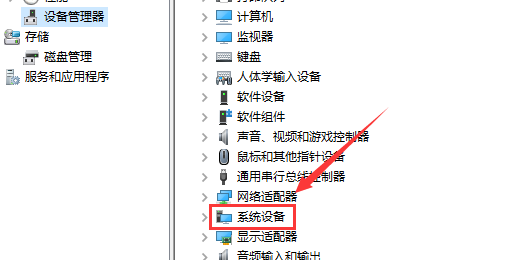
4、就可以查看主板型号了。
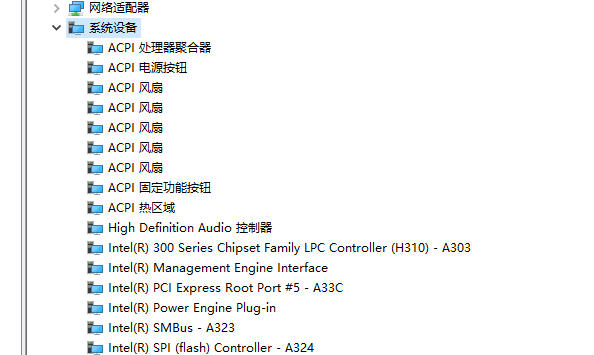
第二种方法
1、使用鲁大师等电脑检测类软件
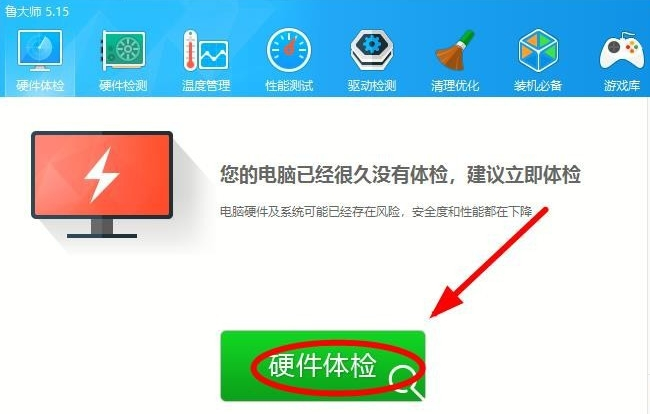
2、可以看见自己电脑的主板型号了。
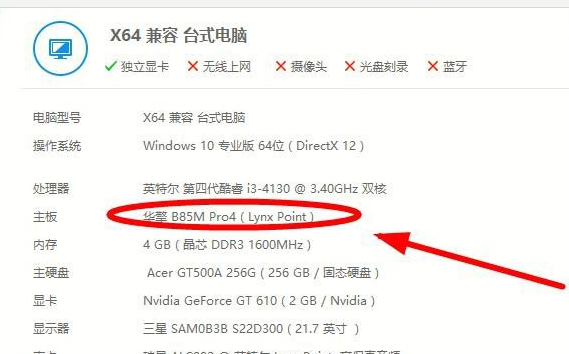
第三种方法
1、这个方法是最老土的啦,直接拆开自己的电脑来查看电脑主板型号,不过不建议哈。

热门教程
热门系统下载
热门资讯





























